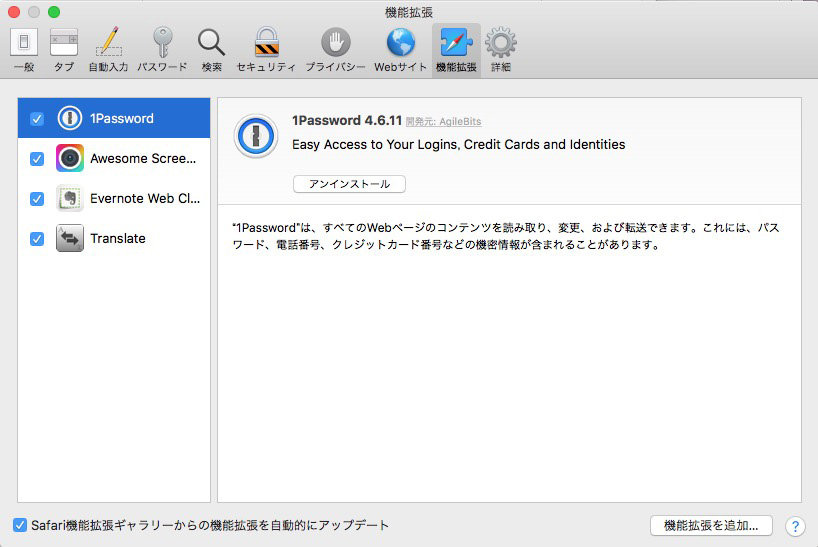Macに標準搭載されており人気があるブラウザのSafari。使い勝手の良さから愛用しているユーザーも多いブラウザのSafariですが、Safariを使う上でさらに機能性を良くするには機能拡張という物を使用するのがオススメです。今回はそんなSafariの機能拡張についてご紹介していきたいと思います。
機能拡張とはなに?
機能拡張とは何なのかという方も多いのではないでしょうか?実際にSafariを使用する上で機能拡張は必ず必要になると言う物ではないです。機能拡張とはSafariが標準搭載している機能にさらにさまざまな機能をプラスできるようなサービスのことを指します。
アドオンやアドインとも呼ばれることもあります。
詳しくは後述しますが、一例としてあげるとユーザーIDやパスワードを一括管理してくれる機能拡張やボタン一つでスクリーンショットを撮ったりすることができる機能拡張などがあります。
機能拡張を使用することによりSafariを使用する上でさらに使いやすく便利になること間違いと思います。
また機能拡張はAppleが公式に認めたものが多いためセキュリティ面的にも安心してご利用いただけますよ!
機能拡張のインストール方法
Safariで機能拡張を使用するにはそれぞれの機能拡張をインストールする必要があります。Appleが公式に公認しているものはAppleの公式サイトからダウンロードを行いインストールすることができます。
Appleの公式サイトにある機能拡張以外にもたくさんのサイトで機能拡張をダウンロードすることができるのでぜひ調べてみてください。
Appleの公式サイトは下記のURLとなります。
https://safari-extensions.apple.com
機能拡張とプラグインの違いは?
機能拡張とよく対比されるプラグインという言葉があるのですが、この二つの違いはなにか気になるという方もいるかと思います。
プラグインはSafariが元から搭載されている機能では成し得ない機能を外部からソフトを追加することによりできるようにすることを指します。
機能拡張というのは大きな括りであり、機能拡張という枠の中にプラグインが入っているとイメージしていただければ良いかと思います。
機能拡張を管理する
機能拡張は複数インストールすることができるので、たくさん入れていると何が入っているかわからなくなってしまうことがありますよね。
そんな時はSafariの設定から現在どの機能拡張が入っていて動作しているのかを管理できます。
もし確認してみたいという方は下記の手順で確認してみてください。
機能拡張の管理手順
①Safariを起動します
②メニューバー「Safari」より環境設定を選択します。
③タブ内の機能拡張を選択します。
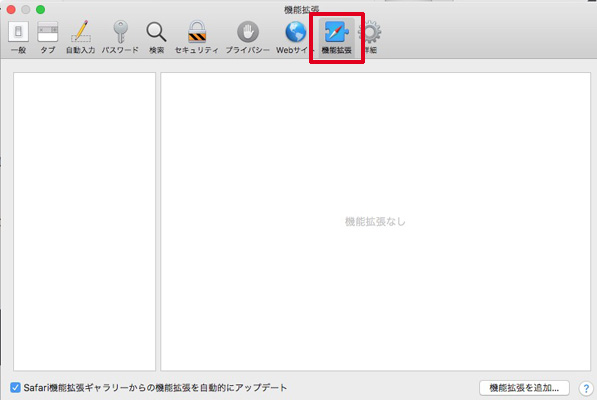
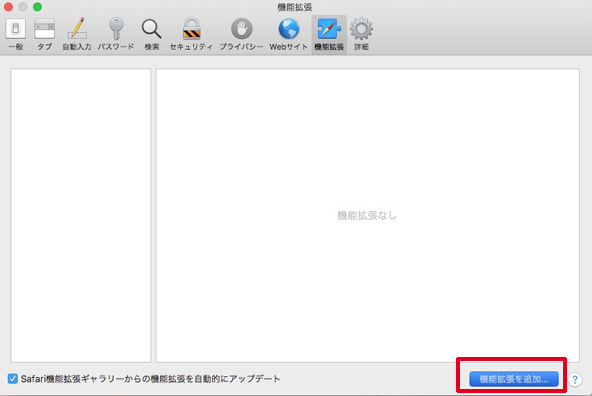
④現在インストールされている機能拡張の一覧が表示され、チェックが入っている項目が今動作している機能拡張になります。
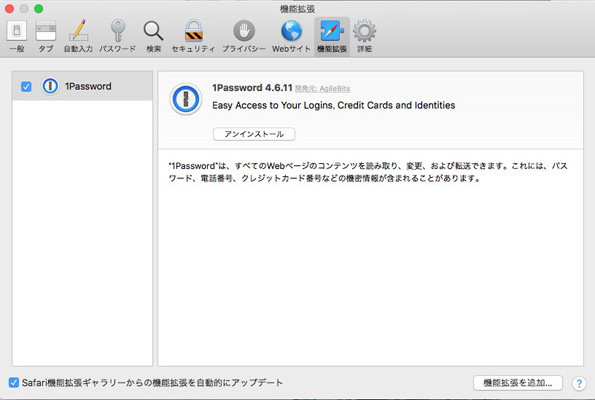
※削除したい場合機能拡張がある場合には、削除したい機能拡張を選択しアンインストールボタンをクリックすると削除することができます。
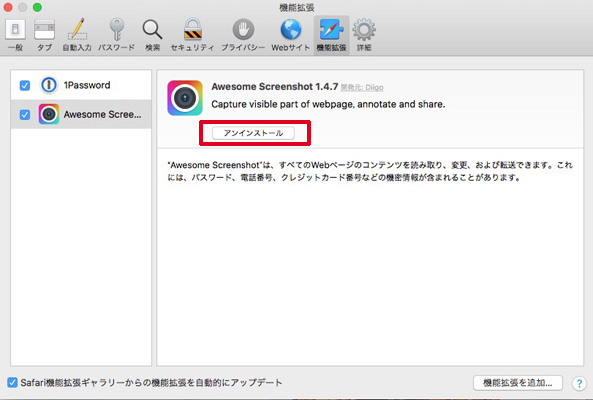
オススメの機能拡張をご紹介!
ここではSafariを使用する上でオススメしたい機能拡張をご紹介していきたいと思います。ぜひきになるものがあればインストールしてみてくださいね。
1Password
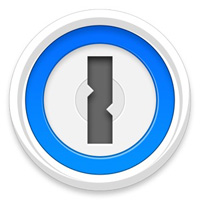
「1Password」はWEBサイトに入力する必要があるユーザーIDやパスワードを一括して保存することができる機能拡張です。iCloudキーチェーンとほぼ同じ機能なのですが、AppleIDをお持ちでない場合やiCloudキーチェーンを使用したという場合にもオススメです。
https://safari-extensions.apple.com/details/?id=com.agilebits.onepassword4-safari-2BUA8C4S2C
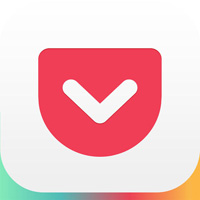
「Pocket」は気に入ったWEBサイトをボタン一つで保存することができる機能です。保存したWEBサイトを一覧として表示することができるので、とても見やすく管理しやすいというのが特徴的です。後からしっかりとサイトの内容を確認したい時などにもオススメですよ。
WEB上にWEBサイト情報を保存してくれるので、iPhoneやiPadなどからも確認することができたりととても使い勝手が良いのでぜひインストールしてみてください。
https://safari-extensions.apple.com/details/?id=com.ideashower.pocket.safari-ET279A6R5N
Awesome Screenshot
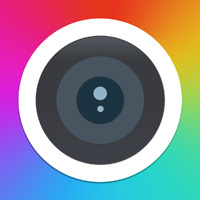
「Awesome Screenshot」はすぐにスクリーンショットを撮ることができる機能拡張で、よくWEBサイトを画像として保存される場合や画像編集などをよくされる方にオススメです。WEBサイト全体はもちろんですが、選択した部分のみのスクリーンショットも可能ですのでとても使い勝手が良く便利です。
Macの標準機能として「command+shift+4」でスクリーンショットを撮ることができますが、このAwesome Screenshotはスクロールしないとみれない部分までもスクリーンショットすることができますので、縦長のサイトなどでも安心ですね。
https://safari-extensions.apple.com/details/?id=com.diigo.safari.awesomescreenshot-5DXNM3K2CT
Translate
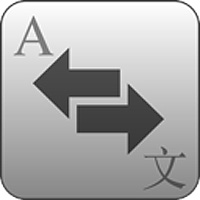
「Translate」は外国語で記載されたWEBサイトを日本語に翻訳してくれる機能拡張です。ボタン一つで全て翻訳してくれるので海外のサイトなどをよく見られるという方にオススメです。
https://safari-extensions.apple.com/details/?id=com.sidetree.Translate-S64NDGV2C5
uBlock
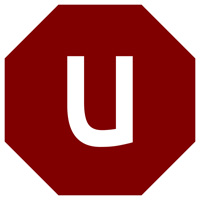
「uBlock」はインターネット上の広告やポップアップなどを自動的にブロックしてくれるような機能拡張です。この機能拡張をインストールしているとより快適にWEB検索できるかと思います。間違って広告をクリックしてしまうということもなくなるのでセキュリティ面をより強くしたいという方にオススメですね。
https://www.ublock.org
TrafficLight
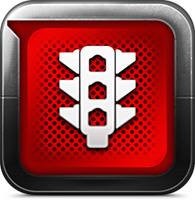
「TrafficLight」もセキュリティ対策の機能拡張で、アクセスしたサイトが安全なサイトなのかをチェックしてくれる便利な機能拡張です。サイトによってはアクセスするだけでマルウェアというウィルスに感染してしまうということも可能性としてはありえますので、ぜひインストールしておくといいでしょう。
https://safari-extensions.apple.com/details/?id=com.BitDefender.TrafficLight-GUNFMW623Y
まとめ
いかがでしたでしょうか?今回はSafariの機能拡張のインストール方法やオススメの機能拡張についてご紹介してきました。
今回ご紹介した機能拡張はほんの一部で、他にもたくさんの便利な機能拡張がありますので、ぜひご自身で探してみるといいかと思います。
機能拡張を使用することにより、今まで以上にSafariが使いやすくなること間違いなしですのでまだ使ったことがないという方はこれを機にインストールしてみてくださいね。